利用するかどうかは人それぞれですが、本を読むためにiPadを買う人はたくさんいると思います。電子書籍といえば、家の空間節約や、どこへでもたくさんの本を持ち歩くことができるのが一番の利点です。Kindleを始め、スマホやAndroidタブレット、iPadで電子書籍を利用する人はたくさんいます。iPadは、たくさんの電子書籍アプリに対応しており、Kindle以外にも様々なサービスを利用できますし、Retinaディスプレイは綺麗な画質でカラーマンガなども読めますので、電子書籍を読むにはとっても向いてます。
電子書籍を読むなら iPad miniと iPad Proのどっち?
まずは電子書籍を読むためにiPadを買う人にとって悩む問題は、どのiPadを買うことですね。
現在2017年、iPadの現行モデルはiPad mini 4、iPad、iPad Proの三つです。中にiPad Proは10.5インチのものと12.9インチのものがあります。今後もiPadのモデルは変わっていきますが、大体のサイズは大きくなるか小さくなるか、それほど変わらないと思います。
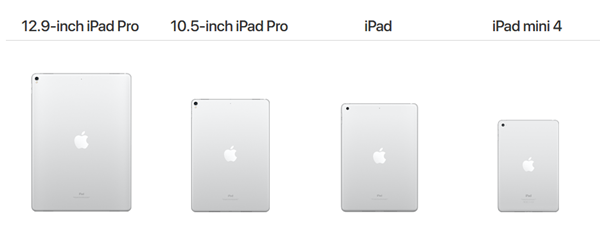
どのiPadが一番読書に向いているのかは人それぞれなので一概に言えませんが、考慮すべく要素はいくつあります。
・気持ちよく持てるサイズ
・画面の大きさ
・持ち歩く機会の多さ
という三つにかぎります。一番小さいiPad miniでも、ジャンプコミックスの単行本より大きいので、マンガや小説を読むのに十分です。ただし、もし画面の細部まで拘りたいのであれば、やはり大画面の方が気持ちいいですね。同時に、画面が大きくなるほど、重さも増していくので、長時間に持ってると手が疲れてしまいます。特にしょっちゅうiPadを外に持ち歩く必用があれば、大きさと画面の良さの間にバランスを取らないと行けません。

そう考えると、iPad Proは普通の読書には向いていないとも言えます。画面が大きすぎて、一時間や二時間手に持つと疲れてしまいますし、機能が過剰になってしまいます。iPadとiPad miniの間で、自分が読む本の種類を考えて選びましょう。たとえば常に文庫本などで外で小説を読む人はiPad miniがおすすめで、寝る前にだけベッドでまったり画集などを楽しむひとはiPadの方がいいですね。もちろん、デザイン関係の書籍を読む方、大画面に拘りがある方は、iPad Proでも考え得るですね。
iPadに対応する電子書籍アプリ・サービス
電子書籍のサービスは今まさに星の数です。支払方法・対応出版社などなどで、様々な形式やメリットやデメリットがあります。詳しく知るにはデータベースで説明しなければいけませんので、この電子書籍まとめサイトを参考にしてみてください。
次はいくつか定番的なサービスを紹介します。
Kindle
電子書籍と言えば避けて通れないKindleには一度聞いたことはあるでしょう。Amazonが運営しているKindleはもちろん蔵書も充実していて、月額で一部の本を読み放題できるサービスkindle unlimitedもあります。決済はAmazonと一緒なので、ギフト券なども利用でき便利です。また、買った本はKindleアプリさえあれば、どの端末にも閲覧できます。
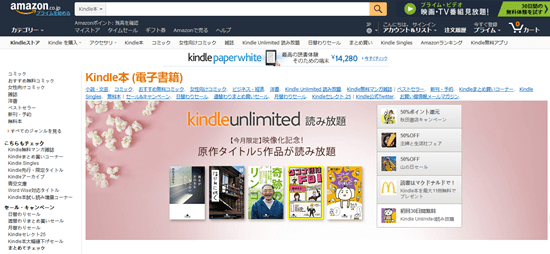
BookWalker
BookWalkerはKADOKAWAが運営する電子書籍サービスです。マンガや電撃系のライトノベルを読むには一番強みのあるサービスとても過言ではありません。Apple決済・PayPal・クレジットカードで利用できます。
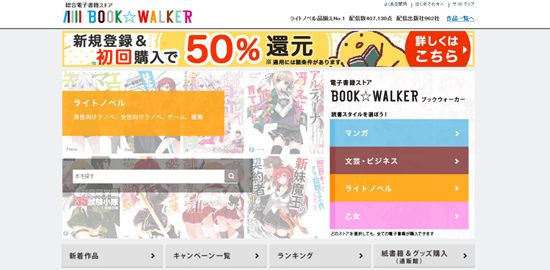
ibooks
Appleの電子書籍サービス、ibooks。iTunesストアと連動していますので、iPhone・iPadで利用する時は管理をAppleアカウントと一緒にできます。逆に言えばiPhone・iPadでしか利用できないので、複数のOSの端末で利用する人には不向きです。
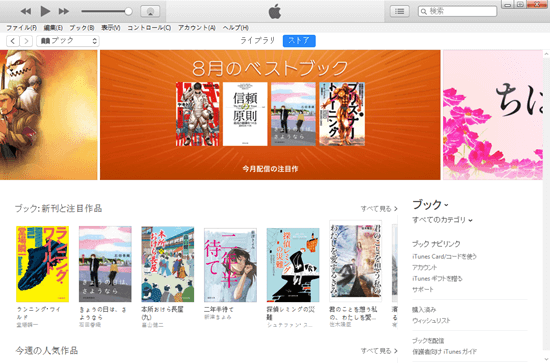
Ebookjapan
Ebookjapanは蔵書量が大きく定番の電子書籍サービスの一つ。しかしApple決済は利用できない。ポイントもありません。対応端末は多いので、見つけたい本があれば利用するのもおすすめです。
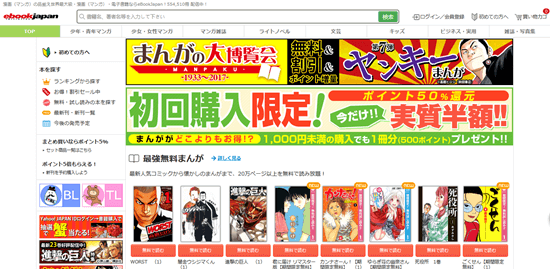
Renta!
Kindleやibooksなどほど大きくないサービスですが、使い方が独特なので今回紹介します。名前の通り、Renta!は本をレンタルするサービスです。決済はRenta!チケットを買うことになります。サイト内のすべての本の値段はチケット数で計算され、48時間レンタルと永久レンタルがあります。チケットで計算されますので、ギフト券の時みたいにアカウント内に使えにくい金が残らないようになります。また、一回読めばいい本は易い値段で求められます。
Renta!はサイトにアクセスして読むサービスなので、Wi-Fiさえあればどこにでも読めるし端末の制限もありません。端末の容量にも影響がありませんので便利です。iPadで利用する際、アプリでApple決済が利用でき、iTunesカードが使えます。予め本をアプリにダウンロードすることも可能です。
ただし、サービスが終了したら、本も読めなくなりますね。また、Renta!は女性向けマンガ・小説に強いので、一般書籍を読むには不向きです。
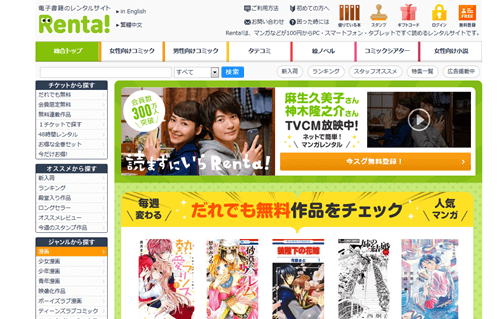
他にも色々の電子書籍配信サイトがあり、自分の読みたい本を考えて選べばいいですね。
自炊の電子書籍をiPadに入れる
紙の本を買ったけれども、iPadに入れて読みたいし、もう一度電子書籍を買うにはお金がかかる、ということはありませんか。そんな時は、自炊で解決する人もいます。本をスキャンしたり写真を撮ったり、iPadに入れます。また、一部著作権フリーの本も、PDFファイルやEPUBファイルがあり、iPadに入れれば便利に読むことができます。
しかし、iOS端末は何と言ってもデータの転送が面倒です。イチイチiTunesで同期してたらたまりません。そこでUSB接続の操作を簡易にするサードパーティ製ソフトや、Wi-Fi転送ができるアプリを利用すれば手間がかなり省けられます。
ibooksにPDFを入れるには「FonePaw iOS転送」がおすすめ
ibooksで自炊の本を読む場合、iTunesで同期するしかありません。しかしiTunesで同期するには時々不便なことがあります。操作を簡易にしてくれるのがPC用ソフト「FonePaw iOS転送」です。
Windows Version DownloadMac Version Download
1.iPadをPCとUSBケーブルと接続して「FonePaw iOS転送」を立ち上げる
2.左メニューの「ブックス」をクリックする
3.「追加」をクリックして、本のPDF・ePubを入れる
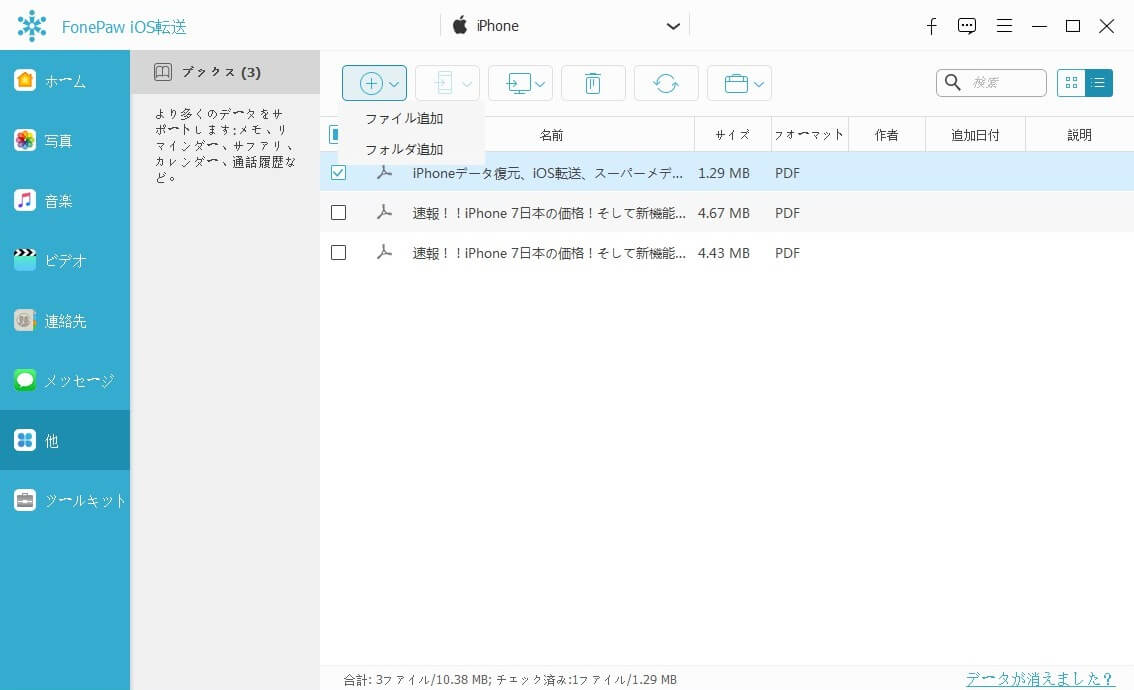
三つの操作で簡単に電子書籍をibooksに入れることができます。iOS端末を複数持っている場合、このソフトで便利に端末の間に転送することも可能。また、画像ファイルも写真アプリに入れられます。アルバムを作成して入れることも可能ですが、画像の電子書籍は次のアプリがおすすめです。
画像zipの自炊電子書籍をiPadに入れるアプリ
CloudReaders
このアプリは無料で利用できるので一番のおすすめです。画像をZipに圧縮して、Wi-Fi経由でiPadに転送することができます。英語アプリですが操作は簡単で、普通にマンガや小説を読むニーズなら満足できます。
ただしアップデートは随分久しぶりなので、新しいiOSでバグが起きる報告もしばしば。
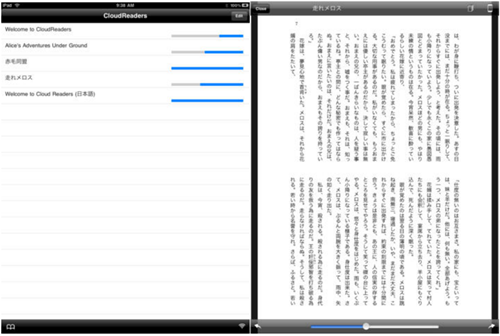
Comicglass
現在も大人気の有料リーダーアプリ。有料ですが一番の定番だとも言えます。特にマンガを読むなら一押しですね。もちろんWi-Fi転送・ドロップボックスなどの機能も備えており、マンガを読むことに拘りがある方なら360円で買って損はありません。
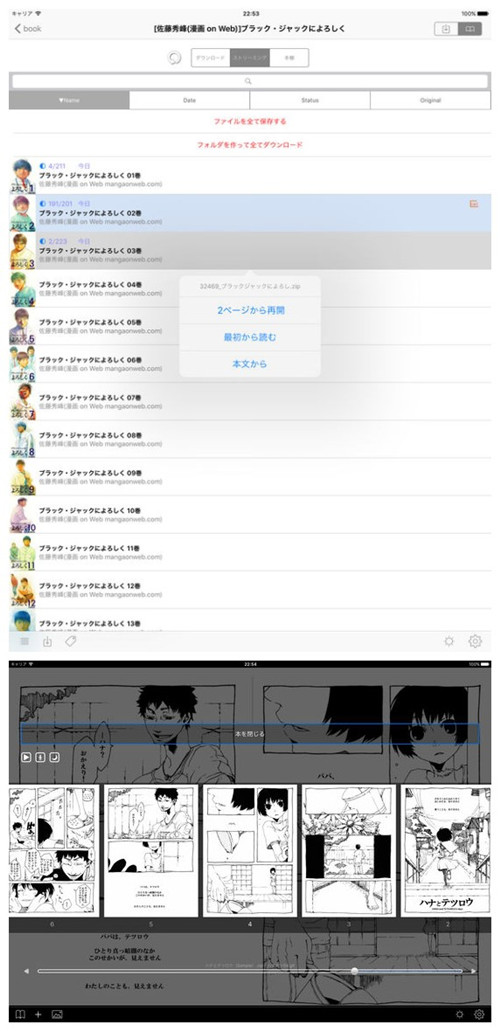
青空文庫
青空文庫では、著作権が消滅した昔の名作を読むことができます。もし古典を読むなら、青空文庫アプリを利用することもいいでしょう。様々なアプリが出ていますのでお好きな方を選べばいいです。また、実はKindleアプリからでも、青空文庫の本をよむことができます。青空文庫を読むにはすべて無料です。
 オンラインPDF圧縮
オンラインPDF圧縮 オンラインPDF圧縮
オンラインPDF圧縮


